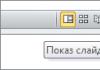பல பயனர்கள், விண்டோஸ் எக்ஸ்பியில் கடுமையான சிக்கல்கள் ஏற்படும் போது, "அம்ப்டேஷன்" விரும்புகின்றனர்: வட்டை வடிவமைத்தல் மற்றும் OS ஐ முழுமையாக மீண்டும் நிறுவுதல். இருப்பினும், கணினியில் பல முக்கியமான திட்டங்கள் நிறுவப்பட்டு கட்டமைக்கப்பட்டிருந்தால், அத்தகைய எளிய மற்றும் தீவிரமான அறுவை சிகிச்சை முறை பொருத்தமானது அல்ல, அதை மீண்டும் நிறுவுவது சாத்தியமற்றது அல்லது மிகவும் விலை உயர்ந்ததாக இருக்கும். இந்த வழக்கில், விண்டோஸின் ஆழமான கண்டறிதல் தேவைப்படுகிறது.
ஒவ்வொரு வகை விண்டோஸ் எக்ஸ்பி தோல்விக்கும் அதன் சொந்த காரணம் உள்ளது, எனவே, மிகவும் பொதுவான சிக்கல்களில் இருந்து விடுபடுவதற்கான தெளிவான சமையல் குறிப்புகள் இருந்தாலும், பெரும்பாலான "குறைபாடுகளை" அகற்ற எந்தவொரு உலகளாவிய "சிகிச்சை" முறையையும் உருவாக்க முடியாது. ஒவ்வொரு இயக்க முறைமை, மென்பொருள், இயக்கிகள் மற்றும் வன்பொருளின் உள்ளமைவு தனித்துவமானது, மேலும் பெரும்பாலும் ஒரு குறிப்பிட்ட கணினியில் உள்ள வன்பொருள் மற்றும் மென்பொருளை கவனமாகப் பிரிப்பதன் மூலம் மட்டுமே சிக்கலின் காரணத்தைக் கண்டறிய முடியும். OS நிறுவப்பட்ட தருணத்திலிருந்தே தோல்வியுடன் வரவில்லை, ஆனால் சில குறிப்பிட்ட தருணத்தில் தோன்றினால் (மற்றொரு நிரல் அல்லது இயக்கியை நிறுவிய பின், விண்டோஸ் அமைப்புகளை மாற்றிய பின், சக்தி செயலிழப்பு), அதை அகற்றுவது எளிது, அதை அகற்றவும். சிக்கல் நிறைந்த பயன்பாடு, அல்லது பதிவேட்டை அல்லது வன்வட்டின் முழு உள்ளடக்கத்தையும் காப்புப்பிரதியிலிருந்து மீட்டெடுக்கவும். நிலையான சிஸ்டம் மீட்டெடுப்பு மட்டும் இதற்கு உதவும், ஆனால் இன்னும் சுவாரஸ்யமான திட்டங்கள், எடுத்துக்காட்டாக, நார்டன் கோஸ்ட், அஷாம்பூ அன்இன்ஸ்டாலர், வின்ரெஸ்க்யூ எக்ஸ்பி. நிச்சயமாக, பயனர் தடுப்பை வெறுக்கவில்லை மற்றும் இதுபோன்ற திட்டங்களை தவறாமல் பயன்படுத்தினால் இது சாத்தியமாகும், இது கடினமாக இல்லை. எடுத்துக்காட்டாக, நார்டன் கோஸ்டில் உள்ள 10 ஜிபி சிஸ்டம் என்டிஎஃப்எஸ் பகிர்வின் முழு காப்புப்பிரதிக்கு 10 நிமிடங்கள் மட்டுமே ஆகும் (ஓஎஸ்க்கு முழு வட்டு இடத்தையும் ஒதுக்குவது நியாயமற்றது).
சிறிதளவு முயற்சியால் கணினியை மீட்டெடுக்கவோ அல்லது முழுமையாக மீண்டும் நிறுவவோ முடியாவிட்டால், தோல்விக்கான காரணத்தை நீங்களே தேட வேண்டும். அத்தகைய நன்றியற்ற மற்றும் கடினமான பணியில் வெற்றியை அடைய, பின்வரும் தொழில்நுட்பத்தைப் பின்பற்ற பரிந்துரைக்கப்படுகிறது:
ஆரம்ப நிலை
- நோயறிதலைத் தொடங்குவதற்கு முன், பதிவேட்டில், உள்ளமைவு கோப்புகள் அல்லது முழு கணினியின் காப்பு பிரதியை உருவாக்கவும், இதனால் சோதனைகளின் விளைவாக இன்னும் பெரிய சிக்கல்கள் ஏற்படாது. உங்கள் எல்லா செயல்களையும் நினைவில் வைத்துக் கொள்ளுங்கள், இதனால் சிக்கல்கள் ஏற்பட்டால் அவற்றை எளிதாக ரத்து செய்யலாம்.
- அனைத்து தற்காலிக கோப்புகளையும் நீக்கவும், உலாவி தற்காலிக சேமிப்பை அழிக்கவும், மறுசுழற்சி பின், ஜர்னல், IE செருகுநிரல்களுடன் நிரல் கோப்புகள்\ Internet Explorer\ Plugins கோப்புறையை காலி செய்யவும் (அவற்றை மீட்டெடுக்க காப்பு பிரதிகளை உருவாக்கவும்). MS-Office ஸ்கிரிப்ட்கள் தானாக இயங்கும் கோப்புறைகளை அழிக்கவும் (ஆவணங்கள் மற்றும் அமைப்புகள்\ USER\ பயன்பாட்டுத் தரவு\ Microsoft\ Excel\ Xlstart, ஆவணங்கள் மற்றும் அமைப்புகள்\ USER\ Application Data\ Microsoft\ Word\ Startup போன்றவை), normal.dot டெம்ப்ளேட்டை நீக்கவும் , MS-Office ஆல் பயன்படுத்தப்படுகிறது. Windows கோப்புறைகள்\ பதிவிறக்கம் செய்யப்பட்ட நிரல் கோப்புகள், ஆவணங்கள் மற்றும் அமைப்புகள்\ USER\ NetHood, ஆவணங்கள் மற்றும் அமைப்புகள்\ USER\ PrintHood, Documents and Settings\ USER\ Recentஐ காலி செய்யவும். அனைத்து உள்ளூர் இயக்ககங்களிலிருந்தும் autorun.inf கோப்புகளை அகற்றவும்.
- சமீபத்திய ஆண்டிவைரஸ்கள் மற்றும் ஆட்-அவேர் புரோகிராம் மூலம் கணினியைச் சரிபார்க்கவும், ஸ்கேன்டிஸ்க், நார்டன் டிஸ்க்டாக்டர் (எழுத்துச் சோதனையை கட்டாயமாகச் சேர்ப்பது) போன்ற பயன்பாடுகளுடன் ஹார்ட் டிரைவை ஸ்கேன் செய்யவும். கணினி கோப்பு சரிபார்ப்பு பயன்பாட்டை (SFC / SCANNOW கட்டளை) பயன்படுத்தி கணினி கோப்புகளை சரிபார்க்கவும் மற்றும் Windows விநியோகம் அல்லது சேவை தொகுப்பிலிருந்து சேதமடைந்த நூலகங்களை மீட்டெடுக்கவும்.
- கணினியைப் புதுப்பிக்கவும்: சமீபத்திய சர்வீஸ் பேக்கிற்கு கூடுதலாக (இது ஏற்கனவே நிறுவப்பட்டிருந்தால், அதை மீண்டும் நிறுவவும்) Windows Update இணையதளத்தில் அனைத்து சமீபத்திய இணைப்புகளையும் நிறுவவும் (windowsupdate.microsoft.com, சில இணைப்புகளே ஆதாரமாக இருக்கும் என்பதை நினைவில் கொள்ளவும். பிரச்சனைகள்). Microsoft இலிருந்து Internet Explorer மற்றும் JAVA மெய்நிகர் இயந்திரத்தைப் புதுப்பிக்கவும் (மீண்டும் நிறுவவும்). ரெடிஸ்ட் விநியோகத்தைப் பயன்படுத்தி டைரக்ட்எக்ஸைப் புதுப்பிக்கவும் (சுமார் 25-30 மெகாபைட் அளவு, மற்றும் கோப்பு பெயரில் “REDIST”: DX90b_Redist.exe என்ற வார்த்தை உள்ளது). சில நேரங்களில் முதலில் இன்டர்நெட் எக்ஸ்ப்ளோரர் அல்லது டைரக்ட்எக்ஸை அகற்றுவது பயனுள்ளதாக இருக்கும், பின்னர் அதை மீண்டும் நிறுவவும் - இதற்காக நீங்கள் XPLite பயன்பாட்டைப் பயன்படுத்தலாம்.
ஆயத்த தீர்வைத் தேடுங்கள்
- தவறான நிரல் அல்லது விரிவாக்க அட்டைக்கான ஆவணங்களை கவனமாகப் படிக்கவும்; ஒருவேளை அதில் சில சிறப்பு வழிமுறைகள் இருக்கலாம். தவறான நிரல் அல்லது சாதனத்தின் டெவலப்பரின் வலைத்தளத்தையும் பார்வையிடவும் - ஒருவேளை உற்பத்தியாளரின் தொழில்நுட்ப ஆதரவு சேவையானது சிக்கலைப் பற்றி அறிந்திருக்கலாம் மற்றும் ஒரு பேட்சை பதிவிறக்கம் செய்ய வழங்குகிறது.
- தோல்வியுடன் பிழைச் செய்திகள் இருந்தால் (உதாரணமாக, நீலத் திரையில் பிழைகளை நிறுத்து), பின்னர் அவற்றின் சரியான உள்ளடக்கங்களை எழுதி மைக்ரோசாஃப்ட் ஆதரவு தளத்திற்குச் செல்லவும். பிழை செய்தியின் அடிப்படையில், நீங்கள் தேடுபொறிக்கான வினவலை உருவாக்க வேண்டும் (அதிகபட்ச தேடல் செயல்திறனுக்காக, வினவலை பல்வேறு வழிகளில் உருவாக்க முயற்சிக்கவும்). மைக்ரோசாஃப்ட் தரவுத்தளத்தில் ஒரு தீர்வைக் கண்டுபிடிப்பது சிக்கலைத் தீர்க்க விரைவான வழியாகும். மைக்ரோசாஃப்ட் தரவுத்தளத்தில் உங்கள் தோல்வியைப் பற்றி எந்த தகவலும் இல்லை என்றால், ஒரு சிறப்பு இணைய தேடல் பயன்பாட்டை இயக்கவும், எடுத்துக்காட்டாக, கோப்பர்னிக் அல்லது தேடல் பிளஸ், மேலும் இணையத்திலும் யூஸ்நெட் தொழில்நுட்ப மாநாடுகளிலும் இதே போன்ற சிக்கல்களைப் பற்றிய தகவல்களைக் கண்டறிய முயற்சிக்கவும். அல்லது Yandex, Yahoo அல்லது Google போன்ற ரஷ்ய மற்றும் வெளிநாட்டு தேடுபொறிகளைப் பயன்படுத்தவும்.
- தோல்விகள் ஏற்பட்டால், உங்கள் கணினியில் தானியங்கி மறுதொடக்கம் பயன்முறை இயக்கப்பட்டிருந்தால், "மரணத்தின் நீல திரை" செய்தி காட்டப்படாது என்பதை நினைவில் கொள்ளவும். எனவே, கண்ட்ரோல் பேனல் - சிஸ்டம் - ஸ்டார்ட்அப் மற்றும் ரிகவரி - செட்டிங்ஸ் மெனுவில், தானாக மறுதொடக்கம் கொடியை முன்கூட்டியே தேர்வுநீக்கவும்.
- ஏற்பட்ட தோல்வியைப் பற்றிய அதிகபட்ச தகவலைப் பெற, கணினி பிழை பதிவு - நிகழ்வுப் பதிவையும் பார்க்கவும் (கணினி மேலாண்மை - நிகழ்வு பார்வையாளர், "கணினி மேலாண்மை" - "நிகழ்வு பார்வையாளர்"). பெரும்பாலான நிகழ்வு ஐடி நிகழ்வுக் குறியீடுகளுக்கான ஆவணங்கள் மைக்ரோசாஃப்ட் நிகழ்வுகள் மற்றும் பிழைகள் செய்தி மையம் மற்றும் www.eventid.net வலைத்தளங்களில் கிடைக்கும். Dr.Watson கணினி பிழைத்திருத்தியிலிருந்து எதையாவது பிழியலாம், இது கணினி தகவல் நிரல் சாளரத்தில் இருந்து அழைக்கப்படலாம்.
- Windows XP இல், Microsoft க்கு பிழை அறிக்கையிடல் பயன்முறையை இயக்கவும்: கண்ட்ரோல் பேனல் → சிஸ்டம் → மேம்பட்ட → பிழை அறிக்கையிடல் → பிழை அறிக்கையிடலை இயக்கு (கண்ட்ரோல் பேனல் → சிஸ்டம் → மேம்பட்ட → பிழை அறிக்கை → பிழை அறிக்கையை இயக்கு). நீங்கள் சிரிப்பீர்கள், ஆனால் டெவலப்பர்களுக்கு தோல்வி பற்றிய தகவலை அனுப்பிய பிறகு, பயனர் சிக்கலுக்கு ஒரு குறிப்பிட்ட தீர்வுடன் பதிலைப் பெற்ற சந்தர்ப்பங்கள் உள்ளன.
- www.techadvice.com, www.jsiinc.com/reghack.htm, www.mdgx.com, www.aumha.org, labmice.techtarget.com/troubleshooting போன்ற விண்டோஸ் செயலிழப்பை எதிர்த்துப் போராடுவதற்கான தேசத்தின் முயற்சிகளுக்கு அர்ப்பணிக்கப்பட்ட தளங்களைப் பார்க்கவும். /generalguides .htm - பல பொதுவான தோல்விகளை சரிசெய்வதற்கு அர்ப்பணிக்கப்பட்ட கட்டுரைகளுக்கான இணைப்புகளை அவற்றில் காணலாம்.
- இயக்க முறைமைகள், மென்பொருள் மற்றும் கணினி வன்பொருள் பற்றிய பிரபலமான வலை மற்றும் யூஸ்நெட் மாநாடுகளைப் பார்வையிடவும். உங்கள் கணினியின் தோல்வியின் விளக்கத்தை (மற்றும் அதன் பதிப்பைக் குறிப்பிட மறக்காமல்!), பிழைச் செய்தியின் சரியான உள்ளடக்கத்தைக் குறிப்பிட்டு, உங்கள் கணினியின் உள்ளமைவை விவரித்து, பிற பயனர்களிடமிருந்து உதவி கேட்க முயற்சிக்கவும் - ஒருவேளை யாரோ ஏற்கனவே இதேபோன்ற சிக்கலை எதிர்கொண்டது மற்றும் அதன் தீர்வை அறிந்திருக்கிறது அல்லது மேலும் தேடல்களின் திசையை பரிந்துரைக்கலாம்.
அமைப்புகளைச் சரிபார்க்கிறது
- கண்ட்ரோல் பேனலில், அனைத்து கணினி மற்றும் வன்பொருள் அமைப்புகளையும் சரிபார்க்கவும் - எல்லா அளவுருக்களையும் "இயல்புநிலை" நிலைக்கு அமைக்கவும். குறிப்பாக, பக்கக் கோப்பு அளவு வரம்புகளை அகற்றி, உங்களிடம் போதுமான வட்டு இடம் உள்ளதா எனச் சரிபார்த்து, தற்காலிகமாக உங்கள் சூழல் மாறி அமைப்புகளை TEMP கோப்புறைக்கான குறுகிய பாதையில் அமைக்கவும் (எடுத்துக்காட்டாக, C:\TEMP). உங்கள் விசைப்பலகை அமைப்புகளில் கூட, இயல்பு மொழியை ஆங்கிலத்தில் அமைக்கவும். நீங்கள் பயன்படுத்தும் பயன்பாடுகளின் விருப்பங்களில் உள்ள அனைத்து அமைப்புகளையும் சரிபார்க்கவும்.
- பதிவேட்டில் உள்ள அமைப்புகளையும், user.ini, system.ini ஆகிய அமைப்புக் கோப்புகளிலும் ட்வீக்கிங் பயன்பாடுகளைப் பயன்படுத்தி அவற்றின் அசல் நிலைக்குத் திரும்பவும். autoexec.nt, config.nt, _default.pif கோப்புகளில் உள்ள அமைப்புகளைச் சரிபார்க்கவும். "கொள்கைகள்" என்ற வார்த்தைக்கான பதிவேட்டில் தேடலை இயக்கவும் மற்றும் கண்டறியப்பட்ட பிரிவுகளில் உள்ள அனைத்து அளவுருக்களையும் நீக்கவும் (பவர் கொள்கைகளுக்கு பொறுப்பான PowerCfg பிரிவுகள், அத்துடன் HKEY_LOCAL_MACHINE\ மென்பொருள்\ Microsoft\ Windows\ CurrentVersion\ Internet Settings\ TemplatePolicies பிரிவு தவிர. , இதில் IE பாதுகாப்புக் கொள்கை வார்ப்புருக்கள் உள்ளன) - ஒருவேளை தோல்வியானது பயனர் உரிமைகளைக் கட்டுப்படுத்தியதன் விளைவாக இருக்கலாம். குழு கொள்கை எடிட்டரில் (GPEDIT.MSC) உங்கள் தற்போதைய பாதுகாப்புக் கொள்கை அமைப்புகளை கவனமாகச் சரிபார்க்கவும்.
- BIOS இல் உள்ள அமைப்புகளை அசல் - இயல்புநிலை - நிலைக்குத் திரும்புக, வெவ்வேறு CMOS அமைவு விருப்பங்களுடன் பரிசோதனை செய்யவும், எடுத்துக்காட்டாக, வட்டுகளுக்கான DMA பயன்முறையை முடக்கவும், நினைவக நேரத்தை மாற்றவும், அனைத்து ஒருங்கிணைந்த சாதனங்களை முடக்கவும், 15 மெகாபைட் பகுதியில் "துளை" ஐ இயக்கவும் நினைவகம். ACPI உட்பட CMOS அமைப்பில் பவர் மேலாண்மை தொடர்பான அனைத்தையும் முடக்கவும். அல்லது நேர்மாறாக - இந்த அனைத்து விருப்பங்களும் முடக்கப்பட்டிருந்தால் அவற்றை இயக்கவும். இதேபோல், PnP OS நிறுவப்பட்ட மற்றும் USB லெகசி ஆதரவு விருப்பத்தை பரிசோதிக்கவும். உங்கள் BIOS ஐ புதுப்பிக்கவும். மேலும் ஓவர் க்ளாக்கிங்கை கைவிடுங்கள்: ஓவர் க்ளாக்கிங் என்பது விண்டோஸ் எக்ஸ்பியின் முக்கிய எதிரி!
அமைப்பு மற்றும் நிரல்கள்
- msconfig.exe பயன்பாட்டை இயக்கவும் மற்றும் அனைத்து தொடக்க நிரல்களையும் முடக்கவும். செலக்டிவ் ஸ்டார்ட்அப் பயன்முறையிலும் முயற்சிக்கவும் - ஒருவேளை தவறான உள்ளீடு system.ini அல்லது win.ini, மற்றொரு அடிப்படை உள்ளமைவு கோப்பில் மறைக்கப்பட்டிருக்கலாம். msconfig ஐப் பயன்படுத்தி, கணினி சேவைகளைச் சரிபார்க்க வசதியாக உள்ளது, எடுத்துக்காட்டாக, இதேபோன்ற தோல்வி காணப்படாத மற்றொரு கணினியுடன் இயங்கும் சேவைகளின் பட்டியலை ஒப்பிடுவதன் மூலம். Windows XP சேவைகளின் நோக்கம் பற்றிய நல்ல விளக்கத்தை, விண்டோஸின் வெவ்வேறு பதிப்புகளில் அவற்றின் உள்ளமைவின் ஆரம்ப மற்றும் பரிந்துரைக்கப்பட்ட நிலையைக் கண்டறிய உதவும், www.blackviper.com இல் காணலாம். தேவையற்ற சேவைகளை முடக்க முயற்சிக்கவும், எடுத்துக்காட்டாக, WEB கிளையண்ட், மேலும் சேவைகள் ஸ்னாப்-இன் மூலம் சேவை சார்புகளை சரிபார்க்கவும்.
- எந்த செயல்களுக்குப் பிறகு தோல்வி தோன்றியது என்பதை நினைவில் வைக்க முயற்சிக்கவும். மிக சமீபத்தில் நிறுவப்பட்ட பல நிரல்கள் மற்றும் இயக்கிகளை நிறுவல் நீக்கவும் - ஒருவேளை அவற்றில் ஒன்று கணினி செயலிழக்கச் செய்யலாம் அல்லது பிற புரோகிராம்கள் மற்றும் வன்பொருளுடன் முரண்படுவதால், அவை செயலிழக்கச் செய்யலாம். இரண்டு ஆண்டுகளுக்கு முன்பு உருவாக்கப்பட்ட மற்றும் அதன் பிறகு புதுப்பிக்கப்படாத எந்த நிரல்களையும் நிறுவல் நீக்கவும். கணினியுடன் நெருக்கமாக ஒருங்கிணைக்கும் வைரஸ் தடுப்பு மற்றும் பிற மென்பொருட்களை அகற்றவும். நிரல்களை நிறுவும் போது மற்றும் நிறுவல் நீக்கும் போது, Ashampoo Uninstaller போன்ற சிறப்பு நிறுவல் நீக்கியைப் பயன்படுத்துவதை உறுதிப்படுத்திக் கொள்ளுங்கள் - நிரல் அல்லது இயக்கி அகற்றப்பட்ட அனைத்து தடயங்களையும் முழுமையாக அழிக்க ஒரே வழி இதுதான்! கூடுதலாக, நிறுவல் நீக்குதல் பதிவின் பகுப்பாய்வு நிரலை நிறுவும் போது வட்டில் உள்ள கோப்புகள் மற்றும் பதிவேட்டில் எந்த அளவுருக்கள் மாற்றப்பட்டன என்பதைக் கண்டறிய உங்களை அனுமதிக்கிறது - பெரும்பாலும் தோல்வியை அகற்ற, பதிவேட்டில் தவறாக மாற்றப்பட்ட அளவுருவை மாற்றினால் போதும். . நிரல்கள் மற்றும் இயக்கிகளை மீண்டும் நிறுவும் போது, சமீபத்திய பதிப்பை மட்டும் முயற்சிக்கவும் (சில நிரல்கள் தொடர்ந்து இணைப்புகளுடன் புதுப்பிக்கப்படுகின்றன என்பதை நினைவில் கொள்ளவும்), ஆனால் பழையது - இது பெரும்பாலும் நிலையானதாக மாறும். தோல்வியுற்ற பயன்பாட்டை வேறு கோப்பகத்தில் சிறிய பெயருடன் மீண்டும் நிறுவ முயற்சிக்கவும்.
- காலாவதியான நிரல்களுக்கு, ஒரு சிறப்பு பொருந்தக்கூடிய பயன்முறையை நிறுவ முயற்சிக்கவும். இதைச் செய்ய, நிரலுக்கு ஒரு குறுக்குவழியை உருவாக்கவும், அதன் பண்புகளுக்குச் சென்று, "இணக்கத்தன்மை" தாவலில், "எமுலேஷன் பயன்முறையில் இயக்கவும்" உருப்படியில், மற்றொரு வகை விண்டோஸுடன் பொருந்தக்கூடிய பயன்முறையைத் தேர்ந்தெடுக்கவும். கூடுதலாக, பயன்பாட்டு இணக்கத்தன்மை கருவித்தொகுப்பைப் பயன்படுத்தவும், இது இந்த பயன்முறையின் திறன்கள் மற்றும் கையேடு உள்ளமைவை கணிசமாக விரிவாக்க வடிவமைக்கப்பட்டுள்ளது.
- தோல்வியுற்ற பயன்பாட்டை நிர்வாகி கணக்கின் கீழ் இயக்க முயற்சிக்கவும். நிரல் அதன் கீழ் மட்டுமே இயங்கினால், நிர்வாகி கணக்கிலிருந்து, HKEY_LOCAL_MACHINE\ மென்பொருள் பதிவேட்டில் கிளையில் விரும்பிய நிரலின் அமைப்புகளுடன் பகுதியைக் கண்டுபிடித்து அதன் மீது வலது கிளிக் செய்யவும். தோன்றும் மெனுவிலிருந்து "அனுமதிகள்" கட்டளையைத் தேர்ந்தெடுத்து, இந்த பதிவேட்டில் பணிபுரிய அனுமதிக்கப்படும் பயனர் அல்லது பயனர்களின் குழுவிற்கு முழு அணுகலை அமைக்கவும். HKEY_CURRENT_USER கிளையில் தவறான நிரலுடன் தொடர்புடைய பகுதியைக் கண்டறிந்து அதை REG கோப்பிற்கு ஏற்றுமதி செய்யவும். இப்போது வழக்கமான பயனராக உள்நுழைந்து, இந்த REG கோப்பை மீண்டும் பதிவேட்டில் இறக்குமதி செய்யவும். சில நேரங்களில் உங்கள் கணக்கை (மற்றும் உங்கள் முழு பயனர் சுயவிவரத்தையும்) நீக்கி, அதை மீண்டும் உருவாக்குவதன் மூலம் இதுபோன்ற தோல்வியிலிருந்து விடுபடலாம்.
- Norton WinDoctor போன்ற நிரலைப் பயன்படுத்தி பதிவேட்டில் பிழைகளைக் கண்டுபிடித்து சரிசெய்ய முயற்சிக்கவும். கண்டுபிடிக்கப்பட்ட பிழைகள் கைமுறையாக மட்டுமே சரிசெய்யப்பட வேண்டும், அவை ஒவ்வொன்றையும் பகுப்பாய்வு செய்ய வேண்டும். இதைச் செய்ய, WinDoctor சமிக்ஞை செய்யும் கிளையில் உள்ள RegEdit ஐப் பார்த்து, எந்த நிரல் அல்லது கணினியின் தவறான பதிவேட்டில் உள்ளீடு தொடர்புடையது என்பதை நீங்கள் கண்டுபிடிக்க முயற்சிக்க வேண்டும் - கோப்புகள், அளவுருக்கள் அல்லது குறிப்பிட்ட பாதைகளின் பெயர்களைப் பயன்படுத்தி, இது எளிதானது. பிழையை உருவாக்கிய பயன்பாட்டை நிறுவவும். பிற கண்டறியும் பயன்பாடுகளைப் பயன்படுத்த முயற்சிக்கவும், எடுத்துக்காட்டாக, விண்டோஸில் சேர்க்கப்பட்டுள்ள DirectX கண்டறியும் கருவி; இது DirectX கோப்புகள், இயக்கிகள் மற்றும் சில சாதனங்களின் அமைப்புகளைச் சரிபார்க்கும். சில எளிய குறைபாடுகளை ட்வீக் UI நிரல் மூலம் சரிசெய்ய முடியும்; இந்த நோக்கத்திற்காக இது "பழுது" தாவலைக் கொண்டுள்ளது.
- விண்டோஸ் 98 ஃப்ளாப்பி டிஸ்கிலிருந்து கணினியைத் தொடங்கிய பிறகு "fdisk /mbr" கட்டளையைப் பயன்படுத்தி ஹார்ட் டிஸ்கின் மாஸ்டர் பூட் ரெக்கார்டை (MBR) மீட்டெடுப்பதன் மூலம் சில Windows XP சிக்கல்களைத் தீர்க்க முடியும் (இது பின்னர் டிஸ்க் ஐடியை மேலெழுத வேண்டும்) அல்லது மீட்பு கன்சோல் கட்டளைகளைப் பயன்படுத்தி "fixboot" மற்றும் "fixmbr" " Windows 98/Me NTFS-இயக்கப்பட்ட நெகிழ் வட்டு (இதைச் செய்ய DOS Proக்கு NTFS ஐப் பயன்படுத்தவும்) அல்லது ERD கமாண்டர் வட்டில் இருந்து உங்கள் கணினியை துவக்கி PAGEFILE.SYS கோப்பை நீக்கவும். ஈஆர்டி கமாண்டர், பொதுவாக பேசுவது, விண்டோஸ் எக்ஸ்பிக்கான லைவ்சிடியின் ஒரு சிறந்த நிரலாகும். விண்டோஸே க்ராஷ் ப்ரொடெக்ஷன் பயன்முறையில் துவங்காவிட்டாலும், பல சிக்கல்களைச் சரிசெய்து OS அமைப்புகளை அணுக இது உங்களை அனுமதிக்கிறது. boot.ini இல் உள்ள பிழைகள் மற்றும் கோப்புகள் மற்றும் கோப்புறைகளுக்கான தற்போதைய அணுகல் உரிமைகளை சரிபார்க்கவும்: "சிஸ்டம்" மற்றும் "நிர்வாகிகள்" பயனர் குழுவிற்கு கணினி இயக்ககத்தின் ரூட் கோப்பகத்திற்கும் PAGEFILE.SYS மெய்நிகர் நினைவகத்திற்கும் முழு அணுகல் உரிமைகள் இருக்க வேண்டும்.
- தோல்வியின் தருணத்தில், சிறப்பு கண்காணிப்பு நிரல்களைப் பயன்படுத்தி பல்வேறு கணினி நிகழ்வுகள், வினவல்கள் மற்றும் பதிவேட்டில் அணுகல்களை கண்காணிக்கவும். பதிவேட்டிற்கான அணுகலை பகுப்பாய்வு செய்வதன் மூலம், எடுத்துக்காட்டாக, தோல்வியின் போது உடனடியாக நிரல் மூலம் பதிவேட்டில் இருந்து எந்த அளவுருக்கள் கோரப்படுகின்றன என்பதை நீங்கள் தீர்மானிக்கலாம் - ஒருவேளை அவற்றில் சில காணாமல் போயிருக்கலாம் அல்லது தவறான மதிப்பைக் கொண்டிருக்கலாம். கோப்புகளுக்கான அணுகலை பகுப்பாய்வு செய்வதன் மூலம், எந்த கோப்புகளில் தவறான நிரலின் அமைப்புகள் உள்ளன, எந்த கோப்புகள் தேவைப்படாமல் உள்ளன என்பதைப் புரிந்துகொள்வது எளிது. SysInternals இன் பயன்பாடுகள் இதற்கு உதவும்: ரெஜிஸ்ட்ரி மானிட்டர் - பதிவேட்டிற்கான அணுகல் பகுப்பாய்வு, கோப்பு கண்காணிப்பு - கோப்புகளுக்கான அணுகலைக் கண்காணித்தல், DllView - தற்போதைய செயல்முறைகளால் பயன்படுத்தப்படும் நூலகங்கள் பற்றிய தகவல், OpenList - அனைத்து திறந்த கோப்புகள் பற்றிய தகவல், PortMon - போர்ட்களுக்கான அணுகல் , TCPView - TCP நெறிமுறை வழியாக இணைப்புகள் பற்றிய தகவல். அனைத்து இயங்கும் நிரல்களைப் பற்றிய தகவலைக் காண்பிப்பதில் டாஸ்க்இன்ஃபோ நிரல் சிறந்தது. ஒவ்வொரு பயன்பாடும் எவ்வளவு CPU ஆதாரங்களைப் பயன்படுத்துகிறது என்பதையும் இது காண்பிக்கும். நன்கு அறியப்பட்ட நோயறிதல் பயன்பாட்டு BootVis ஐப் பயன்படுத்தி துவக்கத்தின் போது ஏற்படும் நெரிசலுக்கான காரணத்தை நீங்கள் கண்டுபிடிக்கலாம் (இருப்பினும், மைக்ரோசாப்ட் இனி அதை விநியோகிக்காது, எனவே தேடலைப் பயன்படுத்தவும்). சிசாஃப்ட் சாண்ட்ரா அல்லது AIDA32 என்ற விரிவான நோயறிதல் மற்றும் தகவல் தொகுப்பு மூலம் கணினியை சரிபார்க்கவும்.
- தேவையற்ற எழுத்துருக்களை அகற்றவும், அனைத்து செயல்திறன் கவுண்டர்களையும் முடக்கவும், மிக நீண்ட பெயர்கள் அல்லது நீட்டிப்புகளுடன் (220 எழுத்துகள் அல்லது அதற்கு மேற்பட்டவை) வட்டில் கோப்புறைகள் அல்லது கோப்புகள் இல்லை என்பதை உறுதிப்படுத்தவும், வேலை செய்யும் போது மிக நீண்ட கட்டளை வரி அளவுருக்கள் (220 எழுத்துகள் அல்லது அதற்கு மேற்பட்டவை) பயன்படுத்த வேண்டாம். நிரல்களுடன்.
உபகரணங்கள்
- அனைத்து சாதனங்களுக்கும் அனைத்து இயக்கிகளையும் புதுப்பிக்கவும் (அல்லது சிக்கல் சாதனத்தின் இயக்கிகளை அகற்றி மீண்டும் நிறுவவும், அது இணைக்கப்பட்டுள்ள சாதனத்தின் இயக்கி), குறிப்பாக சிப்செட் இயக்கிகள்: இன்டெல் சிப்செட் மென்பொருள் நிறுவல் பயன்பாடு மற்றும் இன்டெல் பயன்பாட்டு முடுக்கி அல்லது விஐஏ- 4-in-1 (மற்றும் VIA இலிருந்து மற்ற இயக்கிகள் மற்றும் இணைப்புகள், VIA IRQ ரூட்டிங் மினிபோர்ட் டிரைவர், VIA IDE மினிபோர்ட் டிரைவர் மற்றும் பிற, கணினி உள்ளமைவைப் பொறுத்து). உபகரண உற்பத்தியாளர்களின் வலைத்தளங்களில் சிறப்பு இணைப்புகள் மற்றும் புதுப்பிப்புகளை சரிபார்க்கவும், மிக முக்கியமாக, மதர்போர்டு.
- உபகரணங்களின் சேவைத்திறன், அதில் ஜம்பர்களின் சரியான நிறுவல் ஆகியவற்றைச் சரிபார்க்கவும், நினைவக சோதனை, CPU நிலைத்தன்மை சோதனை மற்றும் பல போன்ற பயன்பாடுகளைப் பயன்படுத்தி அதைச் சோதிக்கவும். பேட்டரி, பவர் சப்ளை வோல்டேஜ் மற்றும் மதர்போர்டு ஃபாஸ்டிங்கின் தரம் வரை அனைத்தையும் சரிபார்க்கவும் - எங்கும் தன்னிச்சையான குறுகிய சுற்றுகள் அல்லது நம்பமுடியாத தொடர்புகள் இருக்கக்கூடாது!
- அனைத்து நினைவக தொகுதிகளையும் தற்காலிகமாக மாற்றவும் - இது பெரும்பாலும் தோல்வியடையும் சாதனமாகும். இது சாத்தியமில்லை என்றால், அதன் அளவைக் கட்டுப்படுத்த முயற்சிக்கவும், எடுத்துக்காட்டாக, முதல் 64 மெகாபைட்டுகளுக்கு. விண்டோஸ் எக்ஸ்பியில், இதற்கு MSCONFIG.EXE பயன்பாட்டைப் பயன்படுத்துவது வசதியானது: boot.ini கோப்பில் உள்ள MAXMEM அளவுரு. மிகவும் சக்திவாய்ந்த மின்சாரம் வழங்க முயற்சிக்கவும், விந்தை போதும், மின்சாரம் இல்லாதது பெரும்பாலும் விண்டோஸ் செயலிழப்புகளுக்கு காரணமாகும்.
- அனைத்து கணினி கூறுகளின் குளிரூட்டும் சாதனங்களின் வெப்பநிலை மற்றும் செயல்பாட்டை சரிபார்க்கவும், சிப்செட் கூட (நீங்கள் சிப்செட் ஹீட்ஸின்கில் ஒரு சிறப்பு விசிறியை கூட நிறுவலாம்). பிசியை தரைமட்டமாக்குங்கள், சர்ஜ் ப்ரொடக்டரை நிறுவவும் அல்லது தடையில்லா மின்சாரம் வழங்கவும். தொலைபேசி கேபிள், நெட்வொர்க் கேபிள், மின் வயரிங் ஆகியவற்றின் தரத்தை சரிபார்க்கவும்.
- கணினியிலிருந்து அனைத்து கூடுதல் சாதனங்களையும் அகற்றவும் (ஹார்ட் டிரைவ் மற்றும் வீடியோ கார்டு தவிர, சில நேரங்களில் வீடியோ அட்டையை மாற்றுவது உதவுகிறது), உள் ட்வீட்டரையும், பின்னர் செயலிழப்பு பாதுகாப்பு பயன்முறையில், "கணினி பண்புகள்" உரையாடலைப் பயன்படுத்தி, அவற்றை இயக்கிகளை அகற்றி பார்க்கவும் பிரச்சனை போய்விட்டால். அது மறைந்துவிட்டால், சாதனங்களை ஒவ்வொன்றாக நிறுவவும், ஒவ்வொரு முறையும் செயல்முறையை மீண்டும் செய்யவும், இது பொதுவாக பிழை செய்திக்கு வழிவகுக்கிறது - ஒருவேளை ஒருவித வன்பொருள் மோதல் இருக்கலாம், இந்த வழியில் நீங்கள் அதன் மூலத்தை அடையாளம் காண்பீர்கள், அல்லது கணினி வளங்களை மறு ஒதுக்கீடு செய்து அதையே அகற்றவும்.
- பிரச்சனைக்குரிய சாதனத்தை மற்றொரு PCI ஸ்லாட்டில் நிறுவவும், கணினி பண்புகள் மற்றும் கணினி தகவல் பயன்பாட்டில் (நிரல் கோப்புகள்\ பொதுவான கோப்புகள்\ மைக்ரோசாப்ட் பகிரப்பட்டது\ MSInfo\ msinfo32.exe) முரண்பாடுகள் இல்லை என சரிபார்க்கவும். SiSoftware Sandra நிரல் கணினி பற்றிய தகவல்களைப் பெற மிகவும் நல்லது. ACPI முடக்கப்பட்டிருந்தால், முரண்படும் குறுக்கீடுகளை (அல்லது DMA சேனல்கள் அல்லது I/O வரம்புகள் போன்ற பிற ஆதாரங்களை) கைமுறையாக மறுஒதுக்கீடு செய்ய முயற்சிக்கவும். சிக்கலான சாதனத்தை அதே சாதனத்துடன் அல்லது வேறு பிராண்டின் சாதனத்துடன் மாற்ற முயற்சிக்கவும் - ஒருவேளை குறைபாடுள்ள அலகு வெறுமனே குற்றம் சாட்டலாம் அல்லது விரிவாக்கப் பலகையின் உற்பத்தியாளரை மாற்றுவது மோதலை நீக்கும். வட்டுகளுக்கு, 80-வயர் கேபிளுக்குப் பதிலாக, வேறு கேபிளை முயற்சிக்கவும், 40-வயர் கேபிளை முயற்சிக்கவும், அதற்கு நேர்மாறாகவும், மாஸ்டர்/ஸ்லேவ் ஜம்பர்கள் சரியாக அமைக்கப்பட்டுள்ளதா எனச் சரிபார்த்து, வட்டை மற்றொரு கேபிளுக்கு நகர்த்தி, CMOS அமைப்பில் அமைக்கவும் தானாக கண்டறிதல் முறை, அல்லது அதன் அளவுருக்களை வெளிப்படையாக அமைக்கவும் அல்லது "NONE" என அமைக்கவும். சிக்கல் வட்டுடன் மற்ற சாதனங்களை அதே கேபிளுடன் இணைக்க வேண்டாம்.
- சிக்கலான சாதனத்தின் பண்புகளைப் பாருங்கள் - சிக்கலைத் தீர்க்கும் அமைப்புகள் இருக்கலாம், எடுத்துக்காட்டாக, வட்டுக்கு DMA பயன்முறையை முடக்கவும் அல்லது இயக்கவும். கணினி துவங்கவில்லை என்றால், பாதுகாப்பான பயன்முறையிலிருந்து இந்த மெனுக்களை அணுக முயற்சிக்கவும்.
- இயக்கிகளில் சிக்கல்கள் ஏற்பட்டால், கணினியை செயலிழக்க பாதுகாப்பு பயன்முறையில் துவக்கவும், சாதன நிர்வாகியில், சிக்கல் சாதனத்தை அகற்றவும் (அத்துடன் உண்மையில் இல்லாத அனைத்து அச்சுப்பொறிகள் மற்றும் சாதனங்கள், ஜாய்ஸ்டிக்ஸ் கூட) மற்றும் OS ஐ சாதாரண பயன்முறையில் ஏற்றிய பின், சமீபத்திய இயக்கியை நிறுவவும். இருப்பினும், சில நேரங்களில் பழைய இயக்கி மிகவும் நிலையானதாக மாறும், வெவ்வேறு பதிப்புகளை முயற்சிக்கவும். மறுதொடக்கம் செய்வதற்குப் பதிலாக, கணினியை முழுவதுமாக அணைத்து, சில நிமிட செயலற்ற சக்திக்குப் பிறகு அதை இயக்குவதன் மூலம் சில நேரங்களில் தோல்வியைத் தீர்க்க முடியும் என்பதை நினைவில் கொள்க. தோல்விக்கு நெட்வொர்க்குடன் ஏதேனும் தொடர்பு இருந்தால், பிணைய பண்புகளில், அனைத்து பிணைய கூறுகளையும் அகற்றி, மறுதொடக்கம் செய்த பிறகு, தேவையான அனைத்தையும் மீண்டும் நிறுவவும். அச்சுப்பொறிகளில் ஏதேனும் சிக்கல்கள் இருந்தால் அவற்றை அகற்றவும், மறுதொடக்கம் செய்த பிறகு அவற்றின் இயக்கிகளை மீண்டும் நிறுவவும். விண்டோஸ் எக்ஸ்பிக்கு சான்றளிக்கப்படாத அனைத்து இயக்கிகளையும் அகற்றவும்; கணினி தகவல் நிரல் சாளரத்தில் இருந்து அழைக்கப்படும் கோப்பு கையொப்ப சரிபார்ப்பு பயன்பாடு, கணினி கோப்புகளின் கையொப்பங்களைச் சரிபார்க்க உதவும். இயக்கி தோல்வியுற்றால், கடைசியாக அறியப்பட்ட நல்ல உள்ளமைவை ஏற்றுவதைப் பயன்படுத்தவும் (விண்டோஸ் துவக்க மெனுவில் அழைக்கப்படுகிறது), அல்லது கணினி பண்புகளில் இயக்கியின் முந்தைய பதிப்பிற்கு திரும்பவும்.
இது கூடாது
- முந்தைய நிறுவலில் விண்டோஸை மீண்டும் நிறுவுவது எல்லா கோப்புகளையும் அவற்றின் அசல் பதிப்புகளுக்கு மீட்டமைக்கும், ஆனால் பதிவேட்டில் முக்கிய அமைப்புகளைத் தக்க வைத்துக் கொள்ளும், எனவே தோல்விக்கான காரணம் தவறான பதிவு அமைப்புகளாக இருந்தால், அத்தகைய மறு நிறுவல் எதையும் சரிசெய்யாது. சில சந்தர்ப்பங்களில், நிறுவலுக்கு முன், "கணினி பண்புகள்" உரையாடலில் செயலிழப்பு பாதுகாப்பு பயன்முறையில் இருந்து அனைத்து வன்பொருளையும் அகற்றலாம், இதனால் விண்டோஸ் அனைத்து இயக்கிகளையும் மீண்டும் நிறுவ முடியும். வெவ்வேறு OS விநியோக வட்டுகளையும் முயற்சிக்கவும் - அசல் வட்டு சேதமடைந்திருக்கலாம்.
- விண்டோஸ், நிரல் கோப்புகள், கணினி தொகுதி தகவல் மற்றும் மறுசுழற்சி கோப்புறைகள் (அல்லது வட்டு மறுபகிர்வு மற்றும் வடிவமைத்தல்) ஆகியவற்றை முழுவதுமாக அழித்த பிறகு, Windows bare-bones ஐ நிறுவவும். ஒருவேளை Windows 2000 அல்லது Windows 98 மிகவும் திறமையானதாக இருக்கும், சில சமயங்களில் வன் உற்பத்தியாளரிடமிருந்து ஒரு சிறப்பு பயன்பாட்டுடன் வட்டை முழுமையாக மீட்டமைக்க நீங்கள் வடிவமைக்க வேண்டும். சில சந்தர்ப்பங்களில், எடுத்துக்காட்டாக, பகிர்வு மேஜிக் போன்ற நிரல்கள் தவறாக வேலை செய்த பிறகு, தோல்வியைச் சரிசெய்ய நீங்கள் நிலையான Fdisk ஐப் பயன்படுத்தி வட்டை மீண்டும் பிரிக்க வேண்டும்.
முடிக்கவும்
நிபுணரைத் தொடர்புகொள்ளவும் அல்லது... Linux இல் உங்கள் அதிர்ஷ்டத்தை முயற்சிக்கவும்...
- www.symantec.com
- www.ashampoo.com
- www.superwin.com
- www.lavasoft.com
- www.microsoft.com/windows/ie/download/default.htm
- www.microsoft.com/java/vm/dl_vm40.htm
- www.litepc.com
- search.support.microsoft.com/search/?adv=1
- www.copernic.com
- srchplus.chat.ru
- www.microsoft.com/technet/support/ee/ee_advanced.aspx
- www.eventid.net
- www.techadvice.com
- www.jsifaq.com/reghack.htm
- www.mdgx.com
- www.aumha.org
- labmice.techtarget.com/troubleshooting/generalguides.htm
- www.blackviper.com
- www.microsoft.com/windows/appcompatibility/default.mspx
- www.winternals.com
- www.sysinternals.com
- www.iarsn.com
- www.microsoft.com/whdc/hwdev/platform/performance/fastboot/BootVis.mspx
- sisoftware.net
- www.aida32.hu/aida32.php
- support.intel.com/support/chipsets/driver.htm
- www.viaarena.com/?PageID=66
கணினி கட்டுரைகளைத் தேடுங்கள்
விண்டோஸ் எக்ஸ்பி பிழைகளை சரிசெய்தல்.
விண்டோஸ் ஓஎஸ் சிஸ்டம் ரெஜிஸ்ட்ரி என்பது இயக்க முறைமையின் மிகவும் மர்மமான மற்றும் சிக்கலான கூறுகளில் ஒன்றாகும். Windows XP OS இன் நிறுவல் கூறுகளை நன்கு அறிந்த ஒரு அனுபவமிக்க பயனர் அல்லது புரோகிராமர் மட்டுமே கணினி பதிவேட்டில் பிழைகளைத் தேடவும் அகற்றவும் முடியும். விண்டோஸ் எக்ஸ்பி பிழைகளை நீக்குவதற்கும், பதிவேட்டை சுத்தம் செய்வதற்கும், கணினி செயல்திறனை மேம்படுத்துவதற்கும் சிறந்த திட்டங்களில் ஒன்று "வைஸ் கிளீனர்" நிறுவனத்தின் "வைஸ் ரெஜிஸ்ட்ரி கிளீனர் 4 இலவசம்" என்ற சிறந்த இலவச நிரலாகும். இந்த நிரலை நிறுவும் போது, ஒரு மொழியைத் தேர்ந்தெடுக்க பயனர் கேட்கப்படுவார். கூடுதலாக, நிரலுடன் பணிபுரியத் தொடங்க, நீங்கள் உங்கள் சொந்த மின்னஞ்சலை உள்ளிட வேண்டும்.
அடுத்து, நீங்கள் "வைஸ் ரெஜிஸ்ட்ரி கிளீனரை" தொடங்க வேண்டும், மேலும் "விருப்பங்கள்" பிரிவில், ரஷ்யனைத் தேர்ந்தெடுக்கவும். கூடுதலாக, "விருப்பங்கள் - தானியங்கி சுத்தம் - கையேடு" மற்றும் "பொது" தாவலில் - "சுத்தம் செய்வதற்கு முன் காப்பு பிரதியை உருவாக்கு" என்பதைக் கிளிக் செய்வதன் மூலம் கையேடு பதிவேட்டில் சுத்தம் செய்யும் பயன்முறையைத் தேர்ந்தெடுக்க வேண்டும்.
நிரலின் வசதியான மொழிபெயர்ப்பானது ஒரு புதிய பயனர் கூட "வைஸ் ரெஜிஸ்ட்ரி கிளீனருடன்" எவ்வாறு வேலை செய்வது என்பதை அறிய அனுமதிக்கும்.

நீங்கள் பதிவேட்டை பகுப்பாய்வு செய்யத் தொடங்குவதற்கு முன், மெனு பட்டியில் உள்ள பெரிய பொத்தானைக் கிளிக் செய்ய வேண்டும். இந்த நிரல் அனைத்து பதிவு மதிப்புகள் மற்றும் விசைகளை பகுப்பாய்வு செய்ய உங்களை அனுமதிக்கிறது, அத்துடன் அனைத்து பதிவேட்டில் பிழைகள் கண்டறியவும். பச்சை நிறத்தில் குறிக்கப்பட்ட அனைத்து பதிவு பிழைகளையும் தயக்கமின்றி நீக்குகிறோம். ஆரஞ்சு பதிவேட்டில் பிழைகளை அகற்றுவதற்கு முன், கீழ்தோன்றும் மெனுவைத் திறக்க நீங்கள் வலது கிளிக் செய்ய வேண்டும். தேவைப்பட்டால், நீங்கள் சுத்தம் செய்வதற்கு முன் பதிவேட்டின் ஆரம்ப நிலைக்குத் திரும்பலாம். கூடுதலாக, சேமித்த நகல்களில் இருந்து பதிவேட்டை மீட்டெடுக்கலாம். எனவே, “வைஸ் ரெஜிஸ்ட்ரி கிளீனர்” நிரல் கணினியை ஸ்கேன் செய்யவும், தேவையற்ற கோப்புகளை நீக்கவும், மேலும் குறுகிய காலத்தில் கணினியை முழுமையாக மீட்டெடுக்கவும் உங்களை அனுமதிக்கிறது.
பல கம்ப்யூட்டர் சிஸ்டத்தைப் பயன்படுத்துபவர்கள் விண்டோஸ் எக்ஸ்பியில் வேலை செய்வதற்கு மிகவும் பழக்கமாகிவிட்டதால், எந்த சாக்குப்போக்கிலும் அதை இயக்க முறைமையின் சமீபத்திய பதிப்பிற்கு மாற்ற விரும்பவில்லை.
இருப்பினும், XP ஆனது, விண்டோஸ் இயக்க முறைமைகளின் பின்வரும் பதிப்புகளைப் போலவே, "HAL.dll ஐத் தொடங்க முடியாது", "கோப்பு சேதமடைந்துள்ளது அல்லது காணவில்லை", "கோப்பு கிடைக்கவில்லை" போன்ற பிழைகளுக்கு ஆளாகிறது. இயக்க முறைமையை மீண்டும் நிறுவுவது போன்ற தீவிர நடவடிக்கைகள் இல்லாமல் கணினி துவக்கத்தை எவ்வாறு மீட்டெடுப்பது என்று பார்ப்போம்.
இது என்ன கோப்பு?
கோப்பைப் பற்றி நாம் பேசினால், அதன் செயல்பாட்டின் கொள்கையைப் புரிந்துகொள்வது சராசரி பயனருக்கு மிகவும் கடினமாக இருக்கும். எளிமையான சொற்களில், விண்டோஸ் எக்ஸ்பி இயக்க முறைமையில் உள்ள HAL.dll கோப்பு மென்பொருள் மற்றும் வன்பொருள் கூறுகளின் தொடர்புக்கு பொறுப்பாகும். இது வன்பொருள் சுருக்கங்களின் மட்டத்தில் மென்பொருள் குறியீட்டின் அடுக்கு என்று அழைக்கப்படுகிறது. வன்பொருள் முதல் நிரல்கள் வரை அனைத்து நிலைகளிலும் வன்பொருள் செயல்படுத்தலின் சில அம்சங்களை இது மறைக்கிறது. இது கணினியில் உள்ள அனைத்து கூறுகளுக்கும் பொருந்தும். கணினியை ஏற்றும்போது பலருக்கு புரியாத பிழைகள் ஏன் தோன்றும்? மானிட்டர் திரையில் "HAL.dll காணவில்லை அல்லது சேதமடைந்துள்ளது" என்ற செய்தி என்ன அர்த்தம்?
விண்டோஸ் எக்ஸ்பி இயக்க முறைமை மிகவும் காலாவதியான இயக்க முறைமைகளில் ஒன்றாகும். இந்த வகை தோல்விக்கு இது மிகவும் எளிதில் பாதிக்கப்படுகிறது.
HAL.dll இன் முக்கிய செயல்பாடுகள்
செயல்பாட்டைப் பற்றி நாம் பேசினால், இந்த நூலகம் ஒரு வகையான அடுக்கு ஆகும், இது பயனர்கள் மற்றும் மென்பொருள் உருவாக்குநர்கள் ஒரு குறிப்பிட்ட வன்பொருள் கூறுகளை நேரடியாக அணுக, சாதனத்தின் பிராண்டின் பெயரைக் கூட கணக்கில் எடுத்துக் கொள்ளாமல் பயன்பாட்டு கட்டளைகளைப் பயன்படுத்த அனுமதிக்கிறது. உற்பத்தியாளர், முதலியன இது பொதுவாக உலகளாவிய பாலமாகும், இது ஒரு உலகளாவிய பயன்முறையில் எந்த வன்பொருளிலும் இயங்கும் திறனை நிரலுக்கு வழங்குகிறது. அதை கொஞ்சம் வித்தியாசமாக வெளிப்படுத்த முயற்சிப்போம். செயல்பாட்டுக் கொள்கையின் அடிப்படையில், HAL.dll நூலகத்தின் செயல்பாட்டை DirectX உடன் ஒப்பிடலாம்.
"HAL.dll காணவில்லை அல்லது சேதமடைந்துள்ளது" பிழை ஏன் ஏற்படுகிறது?
பொதுவாக, இந்த வகையான பிழைகள் தோன்றுவதற்கு பல காரணங்கள் உள்ளன. மிகவும் பொதுவான காரணங்கள் ரேம் மற்றும் ஹார்ட் டிரைவிற்கு சேதம். இந்த வழக்கில், நீங்கள் நோயறிதலைச் செய்ய வேண்டும். நிச்சயமாக, இந்த கோப்பின் கட்டமைப்பை மாற்றக்கூடிய வைரஸால் தொற்று ஏற்படுவதற்கான வாய்ப்பை நாங்கள் விலக்க முடியாது, அத்துடன் கணினியின் வன்வட்டிலிருந்து அதை முழுவதுமாக நீக்கலாம். இருப்பினும், இன்று நாம் அத்தகைய சூழ்நிலைகளை கணக்கில் எடுத்துக்கொள்ள மாட்டோம். கணினியில் உள்ள வன்வட்டுடன் எல்லாம் நன்றாக இருக்கிறது என்று நீங்கள் கருத வேண்டும், மேலும் கணினியில் வைரஸ்கள் இல்லை. எனவே, மென்பொருள் குறைபாடுகளால் மட்டுமே பிழை ஏற்படலாம்.
கணினி மீட்டமைப்பு
முதலில், கணினி துவக்கப்படும் போது நிலைமையைக் கருத்தில் கொள்வோம். துவக்கச் செயல்பாட்டின் தொடக்கத்தில், HAL.dll கோப்பு காணவில்லை அல்லது சேதமடைந்துள்ளதாக பயனருக்குக் கூறும் ஒரு வரி கருப்புத் திரையில் தோன்றலாம். இந்த வழக்கில், எளிய தீர்வு விண்டோஸ் எக்ஸ்பியை கட்டளை வரியுடன் பாதுகாப்பான பயன்முறையில் துவக்க வேண்டும். இதைச் செய்ய, துவக்க செயல்முறையின் தொடக்கத்தில் நீங்கள் F8 விசையைப் பயன்படுத்த வேண்டும், பின்னர் நீங்கள் பொருத்தமான பகிர்வைத் தேர்ந்தெடுக்க வேண்டும். கட்டளை வரி தோன்றும்போது, c:\windows\system32\restore\rstrui.exe கலவையை உள்ளிடவும். அடுத்து, நீங்கள் திரையில் உள்ள வழிமுறைகளைப் பின்பற்ற வேண்டும். பல சந்தர்ப்பங்களில், இது நிலைமையை சரிசெய்ய உங்களை அனுமதிக்கிறது. ஆனால், இந்தச் செயல்பாட்டைச் செய்த பிறகும், இந்த துவக்க உறுப்பு இல்லாதது பற்றி ஒரு செய்தி தோன்றினால், கணினி தொடங்கவில்லை என்றால் என்ன செய்ய வேண்டும்?
boot.ini இல் உள்ள தவறான உள்ளீடுகளை சரிசெய்கிறது
இந்த பிழை இந்த குறிப்பிட்ட நூலகத்துடன் தொடர்புடையதாக இருக்க வேண்டிய அவசியமில்லை என்பது சில பயனர்களுக்குத் தெரியாது. சில நேரங்களில் இந்த பிரச்சனை ஒரு விளைவு. காரணம் boot.ini கோப்பில் தவறான உள்ளீடுகளில் உள்ளது, இது இயக்க முறைமை அமைந்துள்ள தொகுதி பகிர்வை சுட்டிக்காட்டுகிறது. நிச்சயமாக, நீங்கள் விண்டோஸ் எக்ஸ்பிக்கு சில நிரல்களைப் பயன்படுத்தலாம், ஆனால் முதலில் மூன்றாம் தரப்பு கருவிகள் இல்லாமல் இதை எவ்வாறு செய்ய முடியும் என்பதைக் கண்டுபிடிக்க முயற்சிப்போம். முதலில், நாம் எந்த Windows XP நிறுவல் வட்டில் இருந்தும் துவக்கி, CD/DVD-ROM ஐ முன்னுரிமை துவக்க சாதனமாக அமைக்கிறோம்.
அதன் பிறகு, R பொத்தானை அழுத்தி மீட்பு பணியகத்திற்குச் செல்லவும். இப்போது நீங்கள் விண்டோஸ் எக்ஸ்பி இயக்க முறைமையின் விரும்பிய கட்டமைப்பைத் தேர்ந்தெடுக்க வேண்டும். நிர்வாகி கடவுச்சொல்லை உள்ளிட்டு bootcfg/rebuild கட்டளையைப் பயன்படுத்தவும். இப்போது "Enter" ஐ அழுத்தவும். விண்டோஸின் நகல் கண்டறியப்பட்டால், அதை பதிவிறக்கப் பட்டியலில் சேர்த்து, Y பொத்தானை அழுத்துவதன் மூலம் செயல்பாட்டை உறுதிப்படுத்தவும். Windows XP இன் மாற்றத்தின் வடிவத்தில் அடையாளங்காட்டியை உள்ளிடவும். நாங்கள் மறுதொடக்கம் செய்து, புதிய மூலத்துடன் பதிவிறக்க விருப்பத்தைத் தேர்ந்தெடுக்கிறோம். இதற்குப் பிறகு, கணினியில் boot.ini கோப்பைக் காணலாம். நிலையான நோட்பேட் நிரலைப் பயன்படுத்தி அதைத் திறந்து, தவறான பதிவிறக்க பாதையை நீக்கவும்.
கன்சோலைப் பயன்படுத்தி சிக்கலைத் தீர்க்கவும்
மேலே உள்ள கணினி மீட்பு விருப்பங்கள் எப்போதும் வேலை செய்யாது. இந்த சிக்கலுக்கான காரணம் தேவையான கோப்பு இல்லாத அல்லது சிதைந்ததாக இருக்கலாம். இயல்பாக, இது Windows\System32\HAL.dll இல் உள்ள கணினி இயக்ககத்தில் அமைந்திருக்க வேண்டும். இங்கே மீண்டும் ஒரு துவக்க வட்டு மற்றும் மீட்பு பணியகம் தேவை. இப்போதுதான் வட்டில் அசல் கோப்பைக் கண்டுபிடித்து அதை வன்வட்டின் கணினி பகிர்வுக்கு நகலெடுக்கும் பணி வருகிறது. இதுபோன்ற செயல்பாடுகள் எக்ஸ்பி இயக்க முறைமையில் மட்டுமே சாத்தியமாகும் என்பதை உடனடியாகக் கவனிக்க வேண்டும்; இதுபோன்ற தந்திரங்கள் விண்டோஸ் 7 அல்லது 8 உடன் இயங்காது. உங்கள் கணினியில் உள்ள டிஸ்க் டிரைவ் E என்ற எழுத்தால் குறிக்கப்படுகிறது என்று வைத்துக் கொள்வோம்.
கோப்பு i386 கோப்புறையில் வட்டில் அமைந்துள்ளது. இந்தக் கோப்பு உண்மையில் உள்ளதா என்பதை உறுதிப்படுத்த, நீங்கள் E:\i386>dir கட்டளையைப் பயன்படுத்த வேண்டும். கோப்பின் பெயர் அசலுக்கு பொருந்தாமல் இருக்கலாம் மற்றும் HAL.dl_ என குறிப்பிடப்பட்டுள்ளது. இந்த வழக்கில், நீங்கள் பேக் செய்யப்பட்ட CAB காப்பகத்தை திறக்க வேண்டும். இதைச் செய்ய, விரிவாக்க e:i386hal.dl_ c:\windows\system32 கட்டளையைப் பயன்படுத்தவும். டிரைவ் சிக்கு முன்னால் ஒரு இடைவெளி இருக்க வேண்டும். நிச்சயமாக, நீங்கள் கோப்பை நேரடியாக கணினி இயக்ககத்தில் திறக்கலாம், பின்னர் அதை விரும்பிய இடத்திற்கு நகலெடுக்கலாம். ஆனால் ஏன், மாற்றுதல் மற்றும் நகலெடுப்பது நேரடியாக செய்யப்படலாம் என்றால்? கணினி எந்த பிரச்சனையும் இல்லாமல் சாதாரண பயன்முறையில் துவக்க வேண்டும்.
மூன்றாம் தரப்பு நிரல்களைப் பயன்படுத்தி நிலைமையை எவ்வாறு சரிசெய்வது?
சிறப்பு பயன்பாடுகளின் பயன்பாடு தேவைப்படும் HAL.dll கோப்பு சேதம் அல்லது காணாமல் போனது தொடர்பான பிழைகளை சரிசெய்ய வழிகள் உள்ளன. வகை Acronis மீட்பு நிபுணர், Acronis வட்டு இயக்குனர், Bootice. இந்த திட்டங்கள், கொள்கையளவில், ஒருவருக்கொருவர் மிகவும் வேறுபட்டவை அல்ல. ஃபிளாஷ் டிரைவ் அல்லது ஆப்டிகல் மீடியாவிலிருந்து அவற்றை ஏற்ற வேண்டும். அவர்கள் தங்கள் வேலையில் அதே கொள்கைகளைப் பயன்படுத்துகிறார்கள். மற்றொரு விஷயம் என்னவென்றால், பயனர் குறிப்பிட்ட கட்டளைகளை உள்ளிட வேண்டியதில்லை. அத்தகைய பயன்பாடுகளின் மெனு முற்றிலும் குறிப்பிட்டது. இத்தகைய நிரல்கள் சேதமடைந்த மற்றும் இழந்த தரவு மற்றும் முழு வன் பகிர்வுகளையும் மீட்டெடுக்க வடிவமைக்கப்பட்டுள்ளன.
நீங்கள் ஏற்கனவே கவனித்தபடி, இந்த பயன்பாடுகள் அனைத்தும் எல்லா சந்தர்ப்பங்களுக்கும் பொருத்தமான பொதுவான நிரல்களாகும். சில வழிகளில் அவர்கள் அனுபவமற்ற பயனருக்கு கூட உதவலாம். சில திறன்கள் மற்றும் திறன்கள் இல்லாத ஒரு சாதாரண பயனர் இந்த திட்டங்களைப் பயன்படுத்துவார் என்பது மிகவும் சந்தேகத்திற்குரியது. அவர்களில் பெரும்பாலோர், துரதிர்ஷ்டவசமாக, சிக்கலின் சாரத்தை புரிந்து கொள்ள முயற்சிக்கவில்லை, உடனடியாக இயக்க முறைமையை மீண்டும் நிறுவ விரைந்து செல்கிறார்கள். மற்றும் வீணாக, ஏனெனில் இயக்க முறைமையை மீண்டும் நிறுவும் போது, நிறுவல் முடிக்கப்படாது போன்ற பிழைகள் ஏற்படலாம். இதன் விளைவாக, நீங்கள் முற்றிலும் செயலற்ற அமைப்பைப் பெறுவீர்கள்.
முடிவுரை
தரவு மீட்புக்கான சிறப்பு நிரல்களைப் பயன்படுத்துவது நிச்சயமாக நல்லது. இருப்பினும், தேவையான டைனமிக் லைப்ரரி கோப்பு உண்மையில் முழுமையாக மீட்டமைக்கப்படும் என்பதில் உறுதியான உறுதி இல்லை. இந்த காரணத்திற்காக, இந்த பயன்பாடுகளுடன் பணிபுரியும் எளிமை மற்றும் அவற்றின் கிட்டத்தட்ட முழுமையான ஆட்டோமேஷன் இருந்தபோதிலும், கணினி துவக்கத்தை மீட்டமைக்க நிலையான முறைகளைப் பயன்படுத்துவது இன்னும் சிறந்தது. நிச்சயமாக, அவை மிகவும் சிக்கலானவை மற்றும் அதிக நேரம் எடுக்கும், ஆனால் இந்த விஷயத்தில் கணினியின் செயல்பாடு முழுமையாக மீட்டமைக்கப்படும் என்பதை நீங்கள் உறுதியாக நம்பலாம்.
ஆனால் இன்னும், சில சந்தர்ப்பங்களில், பிற மென்பொருள் தோல்விகள் காரணமாக டைனமிக் லைப்ரரி பிழைகள் எழும் போது, இந்த நிரல்களின் பயன்பாடு முற்றிலும் நியாயப்படுத்தப்படலாம். ஆனால் சிக்கல் ரேம் அல்லது ஹார்ட் டிரைவின் செயலிழப்பாக இருந்தால், இந்த சிக்கலை நீங்கள் மென்பொருள் மட்டத்தில் சரிசெய்ய முடியும் என்பது சாத்தியமில்லை. தொடங்குவதற்கு, ஒரு முழு சோதனைக்கு உட்படுத்துவது நல்லது, தேவைப்பட்டால், சில கூறுகளை மாற்றவும்.
தீங்கிழைக்கும் நிரல்கள், பயன்பாடுகளின் தவறான நிறுவல்/நிறுவல் நீக்கம், பதிவேட்டின் முறையற்ற திருத்தம் போன்றவை Windows 7, 8, 10 மற்றும் XP இயங்குதளத்தில் முக்கியமான பிழைகள் மற்றும் தோல்விகளுக்கு வழிவகுக்கும். ஆனால் எந்த “ஜாம்ப்” பிழைக்கு வழிவகுத்தது என்று பயனருக்குத் தெரிந்தாலும், அவரால் அதை எப்போதும் சொந்தமாக சரிசெய்ய முடியாது.
இந்த வழக்கில் கணினி பிழைகளை சரிசெய்வது மூன்றாம் தரப்பு பயன்பாடுகள் மற்றும் நிரல்களுக்கு ஒப்படைக்கப்பட வேண்டும். இயக்க முறைமை பிழைகளை சரிசெய்ய உதவும் மிகவும் பிரபலமான மற்றும் பயனுள்ள ஐந்து நிரல்களை நாங்கள் தேர்ந்தெடுத்துள்ளோம்.
மைக்ரோசாப்ட் அதை சரிசெய்யவும்
சரிசெய்- மைக்ரோசாப்ட் உருவாக்கிய நிரல்களின் முழு தொகுப்பு. இந்தக் கருவியைப் பயன்படுத்தி, Windows 7, 8, 10 மற்றும் XP ஆகியவற்றில் குறிப்பிட்ட சிக்கல்களைச் சரிசெய்யலாம். அவர்கள் ஒரு உலகளாவிய தயாரிப்பு பயன்படுத்த முடியாது. தனிப்பட்ட கணினி பிழைகளை சரிசெய்து, பயன்கள் புள்ளியாக செயல்படுகின்றன. எடுத்துக்காட்டாக, மறுசுழற்சி தொட்டியை காலி செய்த பிறகு ஏற்படும் சிக்கல்கள் அல்லது தானாகவே தொடங்கும் நிரல்களை சரிசெய்தல் உதவும். டிவிடி டிரைவ், கோப்புகளை நகலெடுப்பது மற்றும் பலவற்றில் உள்ள சிக்கல்களையும் இது சரிசெய்யும்.ஃபிக்ஸ் இட் பயன்பாடுகள் விண்டோஸ் 7 இல் தானாகவும் முற்றிலும் இலவசமாகவும் பதிவிறக்கம் செய்யப்படும்.
மைக்ரோசாப்ட் (அனைத்து பதிப்புகள்) இலிருந்து இயக்க முறைமைகளில் உள்ள கணினி பிழைகளை சரிசெய்வது எப்படி, Fix it என்ற பயன்பாடுகளின் தொகுப்பைப் பயன்படுத்தி:
 பயன்பாடுகளின் தொகுப்பு OS டெவலப்பர்களால் உருவாக்கப்பட்டதால், அவை பாதுகாப்பானவை மற்றும் அங்கீகரிக்கப்பட்ட செயல்களை மட்டுமே செய்கின்றன. கணினியை முடக்கும் எதையும் நிரல் செய்யாது.
பயன்பாடுகளின் தொகுப்பு OS டெவலப்பர்களால் உருவாக்கப்பட்டதால், அவை பாதுகாப்பானவை மற்றும் அங்கீகரிக்கப்பட்ட செயல்களை மட்டுமே செய்கின்றன. கணினியை முடக்கும் எதையும் நிரல் செய்யாது.
விண்டோஸ் 7, 8, 10 மற்றும் எக்ஸ்பியில் பிழைகளை சரிசெய்வதற்கான சிறந்த இலவச நிரலாக ஃபிக்ஸ் இட் பயன்பாடு எளிதாகக் கருதப்படலாம், மேலும் அதைப் பயன்படுத்துவது எளிமையானது, வேகமானது மற்றும் நம்பகமானது, ஆனால் அது எப்போதும் பயனுள்ளதாக இருக்காது.
NetAdapter Repair ஆல் இன் ஒன்
கானர் பெர்ன்ஹார்ட் உருவாக்கிய இந்த திட்டத்தை உலகளாவிய தீர்வு என்று அழைக்கலாம். இதைப் பயன்படுத்தி, நெட்வொர்க் இணைப்புகள் மற்றும் அடாப்டர்கள் தொடர்பான ஏதேனும் சிக்கல்களைக் கண்டறிந்து சரிசெய்யலாம். புதிய "பத்து" நிரலை ஆதரிக்கவில்லை, ஆனால் இது XP, 7 மற்றும் 8 இல் நன்றாக வேலை செய்கிறது.நீங்கள் NetAdapter (இலவசம்) இல் பதிவிறக்கம் செய்யலாம்.
NetAdapter பழுதுபார்ப்பின் முக்கிய அம்சம் (ஒரு நிரலில் உள்ள அனைத்து பயன்பாடுகளும்) இது சிக்கல்களைக் கண்டறிகிறது, மேலும் சிக்கல்களைச் சரிசெய்வதற்கான முடிவு பயனரால் தானே எடுக்கப்படுகிறது. வேலை "மேம்பட்ட பழுது" பொத்தானுடன் தொடங்குகிறது. அதாவது, நிரல் தானியங்கி பயன்முறையில் இயங்காது. பயன்பாட்டில் ஒரு தனி மெனு உள்ளது, இதன் மூலம் நீங்கள் கீழே உள்ள பெட்டிகளைச் சரிபார்த்து பிணைய இணைப்பு அளவுருக்களை உள்ளமைக்கலாம். "தேர்ந்தெடுக்கப்பட்ட அனைத்தையும் இயக்கு" என்பதைத் தேர்ந்தெடுப்பதன் மூலம் நீங்கள் அனைத்து பகுதிகளையும் தேர்ந்தெடுக்கலாம்.

நிரல் ஏற்கனவே உள்ள அனைத்து பிழைகளையும் விரைவாக சரிசெய்யும்.

பயன்பாடு ஒவ்வொரு பயனரையும் பிழைகளுக்கான கணினியைக் கண்டறிய அனுமதிக்கிறது, ஆனால் நிர்வாகி மட்டுமே சரிசெய்தல் பற்றி முடிவுகளை எடுக்க முடியும்.
ரஷ்ய மொழி ஆதரவு இல்லாததால் தொடக்கநிலையாளர்கள் பயமுறுத்தப்படலாம், ஆனால் அனுபவம் வாய்ந்த பயனர்கள் அதை எளிதாகக் கண்டுபிடித்து தேவையான அனைத்து அமைப்புகளையும் செய்யலாம்.
NetAdapter பழுதுபார்ப்பைப் பயன்படுத்தி நீங்கள் சரிசெய்யலாம்:
- கணினிக்கான ஐபி முகவரியைத் தானாகப் பெறுவதற்குப் பொறுப்பான பிணைய நெறிமுறைக்கான அமைப்புகள் (டைனமிக் ஹோஸ்ட் கன்ஃபிகரேஷன் புரோட்டோகால்).
- உரை ஹோஸ்ட்கள் கோப்பு.
- மின்னணு ரூட்டிங் கோப்பு.
- டொமைன் பெயர் அமைப்பு முகவரிகள்.
- உள்ளூர் நெட்வொர்க்குகளில் வேலை செய்வதற்கான நெறிமுறை (நெட்வொர்க் அடிப்படை உள்ளீடு/வெளியீட்டு அமைப்பு).
- ரகசியத்தன்மை, தரவு நம்பகத்தன்மை மற்றும் ஆன்லைன் தனியுரிமை ஆகியவற்றை உறுதி செய்வதற்கான அமைப்புகள்.
- இயக்க முறைமை நெட்வொர்க் சேவை அமைப்புகள்.
கெரிஷ் டாக்டர்
கெரிஷ்- "சிக்கல்" கணினிக்கான உண்மையான மருத்துவர் ஐபோலிட். இது ஒரு உலகளாவிய பயன்பாடாகும், இது இயக்க முறைமையில் எழும் அனைத்து சிக்கல்களையும் ஒரே நேரத்தில் அகற்றும். மேலும், கெரிஷ் மருத்துவர் குறைந்த கணினி செயல்திறன் சிக்கலையும் தீர்ப்பார்.பயன்பாடு என்ன செய்ய முடியும்:
- பதிவேட்டில் பிழைகளை சரிசெய்தல்;
- OS சேவைகளின் செயல்பாட்டை மேம்படுத்துதல்;
- உங்கள் பிணைய இணைப்பின் வேகத்தை அதிகரிக்கவும்;
- கணினி நிகழ்வுகளை கண்காணித்தல்;
- தீம்பொருளிலிருந்து பாதுகாக்கவும்;
- OS செயலிழப்புகளைத் தடுக்கவும்;
- உங்கள் கணினியை அதிக வெப்பத்திலிருந்து பாதுகாக்கவும்;
- தேவையற்ற பயன்பாட்டுக் கோப்புகள், தவறான குறுக்குவழிகள், தற்காலிக இணைப்புகள் போன்றவற்றை அகற்றவும்;
- கணினி மற்றும் பயன்பாட்டு பாதிப்புகளை மூடு;
- வீரர்களுக்கு உகந்த பயன்முறையை உருவாக்கவும்.
அது முக்கியம்! பயன்பாடு கைமுறை மற்றும் தானியங்கி பயன்முறையில் இயங்குகிறது. நீங்கள் இரண்டாவது பயன்முறையைத் தேர்வுசெய்தால், பின்னணியில் செயல்படும் நிரல் செயலியை கணிசமாக ஏற்றும் என்று தயாராக இருங்கள். இதைத் தவிர்க்க, நீங்களே தேர்வுமுறை விருப்பங்களைத் தேர்ந்தெடுப்பதன் மூலம் கெரிஷ் டாக்டரை கைமுறையாக உள்ளமைக்கவும்.

நிரல் உலகளாவியது என்றாலும், பயிற்சி பெற்ற பயனர்களை அதன் "அனுமதி" மூலம் பயமுறுத்தலாம். ஆனால் எந்தவொரு செயல்முறையையும் ஆராய விரும்பாத ஆரம்பநிலையாளர்கள், ஆனால் இறுதி விளைவாக "பறக்கும்" இயக்க முறைமையைப் பெற, நிச்சயமாக அதைப் பயன்படுத்துவார்கள்.
கெரிஷ் டாக்டரிடம் ஒரு ஷேர்வேர் பதிப்பு உள்ளது, இது அரை மாதத்திற்கு நீடிக்கும், மேலும் முழு செயல்பாட்டையும் 380 ரூபிள்களுக்கு வாங்கலாம்.
நீங்கள் Kerish Doctor ஐ இலவசமாக பதிவிறக்கம் செய்யலாம்.
Anvisoft PC PLUS
Anvisoft என்பது ஒரு உலகளாவிய மற்றும் இலவச விருப்பமாகும், இது பல்வேறு சிக்கல்களை சரிசெய்ய பயன்படுகிறது.Anvisoft PC PLUS ஆனது:
- டெஸ்க்டாப்பில் உள்ள கிராஃபிக் கோப்புகளை நகர்த்துவது, நகலெடுப்பது, தனிப்படுத்துவது தொடர்பான சிக்கல்களைத் தீர்க்கவும்;
- சரியான கணினி பிழைகள், எடுத்துக்காட்டாக, டைனமிக் இணைப்பு நூலகம் இல்லாதபோது;
- பிணைய இணைப்பு பிழைகளை சரிசெய்தல்;
- தற்காலிக கோப்புகளை சுத்தம் செய்யுங்கள்;
- விளையாட்டுகளில் பிழைகளை அகற்றவும்;
- OS பிழைகளைக் கண்டறிந்து அவற்றைப் பற்றி எச்சரிக்கவும்;
- 24 மணிநேரமும் பயனர்களை ஆதரிக்கவும் (இருப்பினும், மேலாளர்கள் ஆங்கிலம் பேசுகிறார்கள்).

நிரல் ரஷ்ய மொழியை ஆதரிக்கவில்லை என்றாலும், இது உள்நாட்டு பயனர்களிடையே பிரபலமாக உள்ளது, குறிப்பாக செயலில் உள்ள வீரர்கள்.

பிழை தேடல் பகுதியைத் தேர்ந்தெடுப்பதன் மூலம், உங்கள் கணினியை ஸ்கேன் செய்யத் தொடங்கலாம்.

பதிவேட்டில் பழுது
பதிவேட்டில் சிக்கல்களைக் கையாளும் ஒரு சிறப்பு பயன்பாடு. ரெஜிஸ்ட்ரி ரிப்பேர் மூலம் கிட்டத்தட்ட 20 வகையான பிழைகளை கண்டறிந்து சரிசெய்ய முடியும், எனவே பதிவுகளை தங்கள் சொந்த ஆபத்தில் திருத்த விரும்புவோருக்கு இது இன்றியமையாததாக இருக்கும். பயன்பாடு அனைத்து பிழைகளையும் கண்டறிந்து தானாகவே அவற்றை சரிசெய்யும். இது நேர்த்தியாக வேலை செய்கிறது மற்றும் ரேம் மற்றும் செயலியை ஏற்றாது.பதிவேட்டில் பழுதுபார்க்க முடியும்:
- பிழைகள் அல்லது அதன் தனிப்பட்ட பிரிவுகளுக்கு முழு பதிவேட்டையும் சரிபார்க்கவும். பயன்பாட்டைப் பயன்படுத்தி, கோப்பு நீட்டிப்புகள் மற்றும் வரலாற்றை நீங்கள் சரிபார்க்கலாம்,
- இயக்க முறைமை, எழுத்துருக்கள், பயன்பாட்டு கோப்பகங்கள், தொடக்க மெனு மற்றும் பலவற்றால் தொடங்கப்பட்ட தனிப்பயன் கூறுகள் மற்றும் சேவைகள்;
- ஸ்பைவேர் மற்றும் ஆட்வேர் பயன்பாடுகளால் விட்டுச்செல்லப்பட்ட அனைத்தையும் கண்டுபிடித்து அழிக்கவும்;
- முழு கணினி பகிர்வையும் ஸ்கேன் செய்து, இந்த கணினியில் உள்ள அனைத்து பயனர்களையும் சரிபார்க்கவும்;
- சரிபார்க்கத் தேவையில்லாத நிகழ்வுகளின் பட்டியலை உருவாக்கவும்;
- முன்பு செய்த அனைத்து மாற்றங்களையும் செயல்தவிர்க்கவும் (ஒவ்வொரு மாற்றத்திற்கும் முன் ஒரு காப்பு பிரதி உருவாக்கப்படும்);
- பதிவேட்டில் செய்யப்பட்ட அனைத்து மாற்றங்களின் உரை கோப்பை உருவாக்கவும்.
ரெஜிஸ்ட்ரி ரிப்பேர் பதிவிறக்க, செல்க.

நீங்கள் நிரலைத் தொடங்கும்போது, அது தானாகவே கணினியை பிழைகளுக்கு ஸ்கேன் செய்யும், அதன் பிறகு "ஃபிக்ஸ் ரெஜிஸ்ட்ரி" பொத்தானைப் பயன்படுத்தி பிழைத்திருத்தத்தைத் தொடங்கலாம்.

விண்டோஸ் xp, 7, 8, 10 இல் இருக்கும் அனைத்து பிழைகளும் சரி செய்யப்படும்.

எதை தேர்வு செய்வது?
வழங்கப்பட்ட அனைத்து பயன்பாடுகளும் விண்டோஸ் 7, 8, 10 மற்றும் எக்ஸ்பியில் பிழைகளை சரிசெய்வதற்கான சிறந்த இலவச நிரல்களில் ஒன்றாகும், அதே நேரத்தில் ஒவ்வொன்றும் அதன் சொந்த வழியில் நல்லது. ஆனால் கெரிஷ் டாக்டருக்கு மிகப்பெரிய செயல்பாடு உள்ளது, இருப்பினும், அனைத்து கருவிகளையும் பயன்படுத்த, நீங்கள் அதை வாங்க வேண்டும்.NetAdapter பழுதுபார்ப்பு என்பது ஒரு தொழில்முறை தீர்வாகும், ஆனால் மேம்பட்ட பயனர்களுக்கு மட்டுமே. ரெஜிஸ்ட்ரி ரிப்பேர் செய்தபின் ரெஜிஸ்ட்ரியை ஸ்கேன் செய்து காணப்படும் சிக்கல்களை சரிசெய்கிறது. Anvisoft உலகளாவியது. மற்றும் அதை சரிசெய்வது எங்கள் கருத்துப்படி சிறந்த தேர்வாகும். Windows OS டெவலப்பரின் பயன்பாடுகள் துல்லியமாகவும் பாதுகாப்பாகவும் விரைவாகவும் செயல்படும்.
இயக்க முறைமை குறைபாடுகள் மற்றும் பிழைகளுடன் வேலை செய்யத் தொடங்கும் அல்லது தொடங்க மறுக்கும் சூழ்நிலைகள் அடிக்கடி நிகழ்கின்றன. இது பல்வேறு காரணங்களுக்காக நிகழ்கிறது - வைரஸ் தாக்குதல்கள் மற்றும் மென்பொருள் மோதல்கள் முதல் தவறான பயனர் செயல்கள் வரை. விண்டோஸ் எக்ஸ்பியில், கணினி செயல்பாட்டை மீட்டமைக்க பல கருவிகள் உள்ளன, இந்த கட்டுரையில் நாம் விவாதிப்போம்.
இரண்டு காட்சிகளைக் கருத்தில் கொள்வோம்.
- இயக்க முறைமை துவங்குகிறது, ஆனால் பிழைகளுடன் செயல்படுகிறது. கோப்பு சிதைவு மற்றும் மென்பொருள் முரண்பாடுகளும் இதில் அடங்கும். இந்த வழக்கில், இயங்கும் அமைப்பிலிருந்து நேரடியாக முந்தைய நிலைக்கு நீங்கள் திரும்பலாம்.
- விண்டோஸ் தொடங்க மறுக்கிறது. பயனர் தரவைச் சேமிக்கும் போது கணினியை மீண்டும் நிறுவுவது இங்கே எங்களுக்கு உதவும். மற்றொரு முறையும் உள்ளது, ஆனால் கடுமையான சிக்கல்கள் இல்லாவிட்டால் மட்டுமே இது செயல்படும் - கடைசியாக அறியப்பட்ட நல்ல உள்ளமைவை ஏற்றுகிறது.
முறை 1: கணினி மீட்பு பயன்பாடு
மென்பொருள் மற்றும் புதுப்பிப்புகளை நிறுவுதல் மற்றும் முக்கிய அளவுருக்களை மறுகட்டமைத்தல் போன்ற OS இல் ஏற்படும் மாற்றங்களைக் கண்காணிக்க வடிவமைக்கப்பட்ட ஒரு கணினி பயன்பாடு Windows XP கொண்டுள்ளது. மேலே உள்ள நிபந்தனைகள் பூர்த்தி செய்யப்பட்டால் நிரல் தானாகவே மீட்டெடுப்பு புள்ளியை உருவாக்குகிறது. கூடுதலாக, தனிப்பயன் புள்ளிகளை உருவாக்குவதற்கான செயல்பாடு உள்ளது. அவர்களுடன் ஆரம்பிக்கலாம்.
- முதலில், மீட்பு செயல்பாடு இயக்கப்பட்டுள்ளதா என்பதை நாங்கள் சரிபார்க்கிறோம், அதற்காக நாங்கள் கிளிக் செய்கிறோம் RMBஐகான் மூலம் "என் கணினி"டெஸ்க்டாப்பில் மற்றும் தேர்ந்தெடுக்கவும் "பண்புகள்".

- அடுத்து, தாவலைத் திறக்கவும் "கணினி மீட்டமை". தேர்வுப்பெட்டி தேர்வு செய்யப்படாததா என்பதை இங்கே நீங்கள் கவனிக்க வேண்டும் "கணினி மீட்டமைப்பை முடக்கு". அது நின்று இருந்தால், அதை அகற்றி அழுத்தவும் "விண்ணப்பிக்கவும்", பின்னர் சாளரத்தை மூடு.

- இப்போது நீங்கள் பயன்பாட்டை இயக்க வேண்டும். தொடக்க மெனுவுக்குச் சென்று நிரல்களின் பட்டியலைத் திறக்கவும். அதில் நாம் பட்டியலைக் காணலாம் "தரநிலை"பின்னர் கோப்புறை "சேவை". நாங்கள் எங்கள் பயன்பாட்டைத் தேடி, பெயரைக் கிளிக் செய்க.

- ஒரு அளவுருவைத் தேர்ந்தெடுக்கவும் "மீட்பு புள்ளியை உருவாக்கு"மற்றும் அழுத்தவும் "மேலும்".

- உதாரணமாக, கட்டுப்பாட்டு புள்ளியின் விளக்கத்தை உள்ளிடவும் "இயக்கி நிறுவல்", மற்றும் பொத்தானை அழுத்தவும் "உருவாக்கு".

- அடுத்த சாளரம் ஒரு புதிய புள்ளி உருவாக்கப்பட்டது என்று நமக்குத் தெரிவிக்கிறது. நிரலை மூடலாம்.

எந்தவொரு மென்பொருளையும் நிறுவும் முன் இந்த செயல்களைச் செய்வது நல்லது, குறிப்பாக இயக்க முறைமையின் செயல்பாட்டில் குறுக்கிடுகிறது (இயக்கிகள், வடிவமைப்பு தொகுப்புகள் போன்றவை). எங்களுக்குத் தெரியும், தானாக இயங்கும் அனைத்தும் சரியாக வேலை செய்யாமல் போகலாம், எனவே பாதுகாப்பாக விளையாடுவது மற்றும் எல்லாவற்றையும் கைமுறையாக செய்வது நல்லது.
புள்ளிகளிலிருந்து மீட்டெடுப்பது பின்வருமாறு நிகழ்கிறது:

நீங்கள் வேறொரு மீட்டெடுப்பு புள்ளியைத் தேர்ந்தெடுக்கலாம் அல்லது முந்தைய நடைமுறையை ரத்து செய்யலாம் என்ற தகவல் சாளரத்தில் இருப்பதை நீங்கள் கவனித்திருக்கலாம். நாங்கள் ஏற்கனவே புள்ளிகளைப் பற்றி பேசினோம், இப்போது ரத்துசெய்வதைச் சமாளிப்போம்.

முறை 2: உள்நுழையாமல் மீட்டெடுக்கவும்
கணினியை துவக்கி நமது "கணக்கில்" உள்நுழைய முடிந்தால் முந்தைய முறை பொருந்தும். பதிவிறக்கம் நடக்கவில்லை என்றால், நீங்கள் பிற மீட்பு விருப்பங்களைப் பயன்படுத்த வேண்டும். இது கடைசியாக வேலை செய்யும் உள்ளமைவை ஏற்றுகிறது மற்றும் கணினியை மீண்டும் நிறுவுகிறது, எல்லா கோப்புகளையும் அமைப்புகளையும் சேமிக்கிறது.